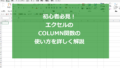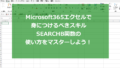あなたのエクセル作業を一歩進める「SEARCH関数」
こんにちは、エクセル使いのあなた!
エクセルにはたくさんの関数があって、それぞれが特別な仕事をしてくれますよね。
そんな中でも、「SEARCH関数」はあなたのエクセル作業をさらに一歩進めることができる便利な関数です。
エクセルとSEARCH関数の組み合わせは最強!
SEARCH関数は、指定した文字列がテキスト内のどこに位置しているかを調べる関数です。
ある文字や文字列がセル内のどこにあるかを知りたいとき、あるいは特定の文字列を検索したいときなどに大活躍します。
そして、その結果を使って、更に別の計算や操作を行うことも可能です。
つまり、エクセルのSEARCH関数を使いこなすことで、より高度なデータ分析が可能になるのです。
例えば、「Microsoft365が提供するエクセルは最高です!」という文字列から
「エクセル」という単語が何文字目にあるかを知りたい場合、SEARCH関数を使うと簡単に答えを見つけられます。
具体的にはこんな感じになります。
これを実行すると、「18」という結果が返ってきます。
つまり、「エクセル」という単語は18文字目にあるということがわかります。
そして、これがなんとMicrosoft365のエクセルなら、一気に処理速度もアップ! データ量が多くなっても安心です。
さあ、あなたもSEARCH関数マスターに!
「でも、SEARCH関数の使い方がよくわからない…」そんなあなたも心配いりません。
これから詳しくSEARCH関数の使い方を解説していきますので、一緒に学んでいきましょう!
さらに、エクセル作業を効率的に進めるためには、Microsoft365がオススメです。
もしまだ試していなければ、この機会にぜひMicrosoft365を体験してみてください。
スポンサードサーチ
SEARCH関数の基本:これさえわかれば大丈夫!
さあ、エクセルのSEARCH関数の基本について一緒に学びましょう!
知っているようで知らなかったSEARCH関数の基本をしっかり押さえて、あなたもエクセル使いの達人になりましょう!
SEARCH関数とは何?
エクセルのSEARCH関数は、ある文字列が別の文字列の中でどこに位置しているかを返す関数です。
つまり、文字列の検索を行うことができます。
その返された位置情報を利用して、さらなる文字列操作やデータ分析が可能になります。
具体的な関数の書き方は、以下の通りです。
ここで、開始位置はオプションで、省略すると文字列の最初から検索が始まります。
SEARCH関数の使い方
では、具体的にSEARCH関数がどのように動作するのかを見てみましょう。
ここで、「Microsoft365と共にエクセルを極める」という文字列から「エクセル」という単語を検索してみます。
関数を入力するとこんな感じです。
これをエクセルのセルに入力してEnterを押すと、「16」という結果が表示されます。
これが「エクセル」という単語が始まる位置を示しています。
まだまだある!SEARCH関数の可能性
これであなたもSEARCH関数の基本的な使い方をマスターしたことでしょう!
でも、SEARCH関数の可能性はこれだけではありません。
さらなる応用例については、次のセクションで詳しく解説していきます。
また、Microsoft365のエクセルを使えば、SEARCH関数を含む各種関数の計算速度が格段にアップします。
大量のデータを扱う場合でも安心です。
まだ試していない方は、この機会にMicrosoft365を体験してみてください。
SEARCH関数を駆使する:応用例で学ぼう!
さあ、ここではエクセルのSEARCH関数の駆使法、つまり応用例をみていきましょう。
基本をおさえたあなたならきっとすぐに理解できるはずです。
文字列を分割する
SEARCH関数は、文字列を分割するのにも役立ちます。
たとえば、「名字」と「名前」がハイフンで繋がっているデータがあるとしましょう。
SEARCH関数を使えば、そのハイフンの位置を見つけ出し、データを分割することが可能です。
次の関数はハイフンの位置を探し、名前の部分を取り出します:
これにより、ハイフンまでの部分(名字)が抽出できます。
文字列内の特定の単語があるか確認する
SEARCH関数は、ある文字列が含まれているかどうかを確認するのにも役立ちます。
たとえば、「エクセル」という単語が含まれているセルを見つけ出すことができます。
次の関数は「エクセル」が含まれているかを確認します:
これにより、「エクセル」が含まれているセルには「あり」、含まれていないセルには「なし」と表示されます。
さらに探求しよう!
これらはSEARCH関数のほんの一部です。
さらに深く探求することで、もっと多くの可能性を見つけられます。
この記事で示した方法が、あなたのエクセル作業を一段と効率化する一助となれば幸いです。
もちろん、快適なエクセル作業のためには、最新のMicrosoft365の利用もオススメです。
Microsoft365では、エクセルのパフォーマンスを最大限に引き出すことが可能です。
ぜひこの機会にMicrosoft365を体験してみてください。
スポンサードサーチ
Microsoft365でエクセルをもっと便利に
さて、ここまでエクセルのSEARCH関数について詳しく学んできました。
ですが、エクセルをもっと便利に、もっとパワフルに使いたいと思いませんか?
そんな時には、Microsoft365の利用を考えてみてはいかがでしょうか。
Microsoft365の魅力
Microsoft365は、エクセルだけでなくWordやPowerPointなど、ビジネスに必要な全てのツールをクラウド上で提供しています。
最新版のエクセルは、より多くの関数や機能が追加され、より複雑な作業もスムーズに行えます。
特にSEARCH関数を使った複雑なデータ処理も、Microsoft365のエクセルであればより効率的に処理することができます。
さらに、クラウド上でデータを管理するため、どこからでもアクセス可能です。
データの共有も容易で、チームでの作業にも大いに役立ちます。
今すぐMicrosoft365を体験しよう!
この記事で学んだSEARCH関数の知識を生かし、Microsoft365のエクセルでさらに効率的な作業を体験してみてはいかがでしょうか。
自分自身の生産性を上げるために、ぜひ一度Microsoft365を体験してみてください。
さあ、SEARCH関数を使ってエクセルをフル活用しよう!
いかがでしたか?
エクセルのSEARCH関数を使うことで、あなたのエクセル作業は更にレベルアップすることでしょう。
そしてそれが、Microsoft365のエクセルと組み合わせれば、可能性は無限大!
SEARCH関数でエクセル作業の可能性を広げよう
エクセルは、SEARCH関数をはじめとした多くの便利な関数が満載です。
これらの関数を使いこなすことで、日々の作業効率は飛躍的に向上します。
これからもどんどんエクセルの新たな関数を学んで、自分だけの最強のエクセルツールを作っていきましょう。
Microsoft365で最新のエクセルを手に入れる
そして、最新のエクセルを常に使い続けることが、最も効率的な作業を実現する秘訣です。
Microsoft365を使用することで、いつでも最新のエクセルを手に入れられます。
さらに、クラウド上でデータを管理できるため、どこでも作業が可能になります。
さぁ、新たな知識とツールを手に入れたあなた。
あなたのエクセル作業はもう一歩先に進みました。
ぜひMicrosoft365を活用して、更なるエクセル作業の進化を体験してください!
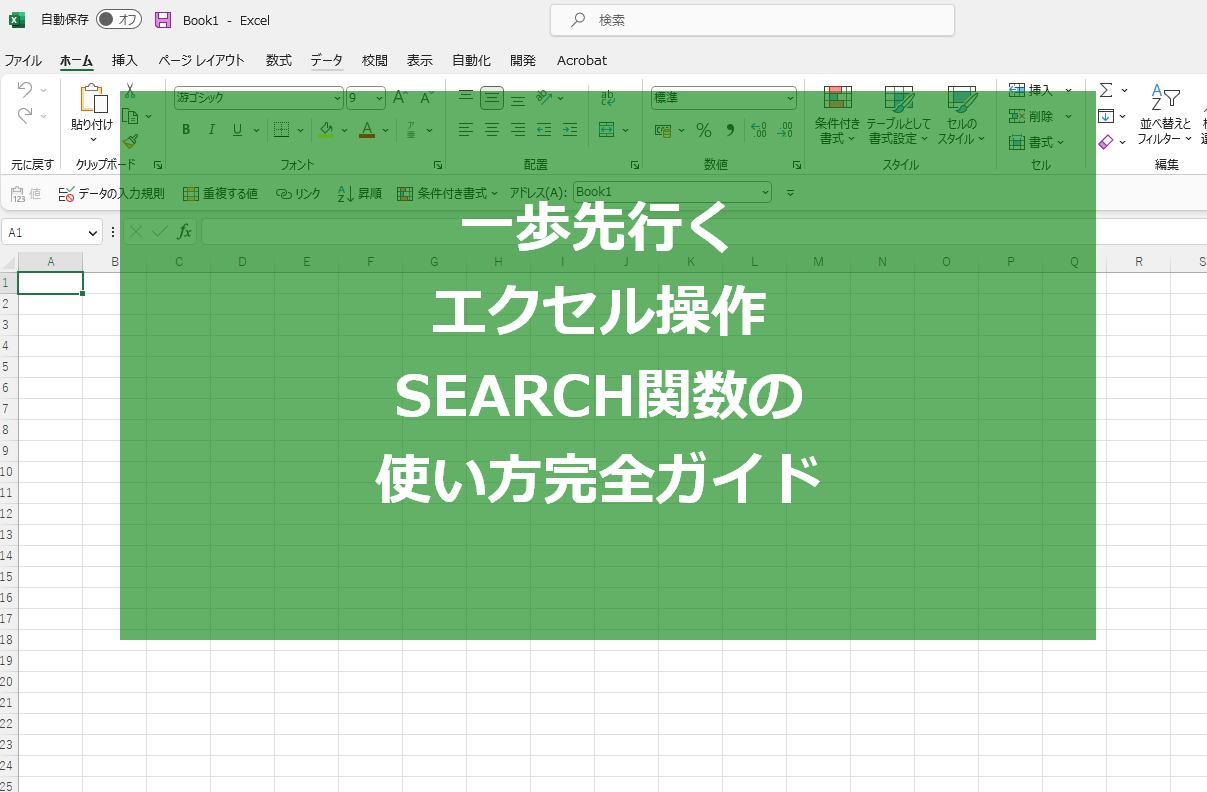










![Excel 最強の教科書[完全版] 【2nd Edition】](https://m.media-amazon.com/images/I/51LT5W1ikNL._SL160_.jpg)